Mithilfe dieser Hilfsmittel können Sie zwischen Biped-Keys navigieren und diese bearbeiten.
Mit den Hilfsmitteln im Rollout "Key-Info" können Sie folgende Funktionen ausführen:
- Den nächsten oder vorherigen Key für den ausgewählten Biped-Körperteil suchen
- Das Zahlenauswahlfeld "Zeit" verwenden, um einen Key in der Zeit zu verschieben
- Die Spannung, die Kontinuität und die Neigung für einen Key ändern und die Bewegungsbahnen anzeigen
- Die Biped-Dynamik anpassen
- Aufsetz-, Gleit- oder freie Keys einrichten
- IK-Beschränkungen und Schwerpunkte für die Biped-Hände und -Füße einrichten
Wenn die Spur Körper vertikal COM (Massenmittelpunkt) aktiv ist, können Sie die vertikale Bewegungsdynamik von Key zu Key ändern. Wenn die Spur "Körper horizontal COM" (Massenmittelpunkt) aktiv ist, können Sie den Balancefaktor für Verschiebungen in der Gewichtsverteilung ändern.
Aktivieren von Parametern
Je nachdem, welcher Teil des Bipeds ausgewählt ist und ob es einen aktuellen Key gibt, sind bestimmte Bereiche im Rollout "Key-Info" nicht verfügbar. Körper vertikal, Körper horizontal und Körperdrehung beziehen sich auf die drei Spuren, die zum Animieren des Massenmittelpunkts des Bipeds verwendet werden. Wählen Sie auf dem Rollout "Spurauswahl" einen der drei Spuren des Massenmittelpunkts, und suchen Sie dann mit "Nächster Key" oder "Vorheriger Key" einen Key, den Sie bearbeiten möchten.
- Wenn Körper vertikal aktiv ist und ein Key aktiv ist, sind die Parameter Dynamikverschmelzung, Ballistische Spannung, Z-Position, Zeit sowie TCB-Parameter (Spannung, Kontinuität und Neigung) aktiv. Die Option Ballistische Spannung ist nur an Keys verfügbar, die unmittelbar vor oder nach dem Status In der Luft liegen, also zum Beispiel zwischen den Schritten beim Laufen oder Springen. Anmerkung: TCB-Steuerelemente sind bei Keys für Körper vertikal direkt vor oder nach einer Periode in der Luft zwischen Schritten nicht effektiv, wenn für Dyn.-Verschmelzung=1 festgelegt ist. Biped-Dynamik berechnet die Bewegungsbahn in der Luft. In diesem Fall verwendet der untere Wert von "Dyn.-Verschmelzung" die TCB-Steuerelemente. Bei einer Sequenz, in der der Biped geht und bei der sich Schritte überlappen, hat "Dyn.-Verschmelzung" keinen Effekt, den Sie nutzen können, und TCB-Steuerelemente.
- Wenn "Körper horizontal" ausgewählt und ein Key aktiv ist, sind die Parameter "Balancefaktor", "X-Position", "Y-Position" und "Zeit" sowie die TCB-Parameter aktiv. Die Parameter "Z-Position", "Dynamikverschmelzung" und "Ballistische Spannung" sind nicht verfügbar.
- Wenn "Körperdrehung" ausgewählt und ein Key aktiv ist, sind nur der Parameter "Zeit" und die TCB-Parameter aktiv.
- Wenn eine Biped-Hand ausgewählt und ein Key aktiv ist, sind alle Parameter außer dem Bereich "Körperdynamik" aktiv.
- Ist ein Key für den Biped-Fuß ausgewählt und aktiv, sind mit Ausnahme von Parametern im Bereich "Körperdynamik" alle Parameter aktiv.
- Wenn ein Biped-Bein ausgewählt und ein Key aktiv ist, sind der Parameter "Zeit" und die TCB-Parameter aktiv. "X-Position", "Y-Position", "Z-Position" und "Körperdynamik" sind nicht verfügbar. Bei Schrittanimationen ist "Zeit" an den Berührungs- und Abhebe-Keys nicht verfügbar.
- Wenn ein Biped-Arm ausgewählt und ein Key aktiv ist, sind der Parameter "Zeit" und die TCB-Parameter aktiv. "X-Position", "Y-Position", "Z-Position" und "Körperdynamik" sind nicht verfügbar.
Benutzeroberfläche
Das Rollout Key-Info ist in mehrere Bereiche unterteilt: TCB, IK, Kopf, Körper und Requisite. Sie können jeden dieser Bereiche erweitern oder ausblenden, indem Sie auf die Linie neben seinem Namen klicken.
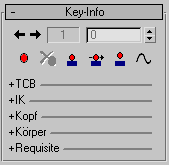
-
 Nächster Key - Vorheriger Key
Nächster Key - Vorheriger Key - Den nächsten oder vorherigen Keyframe für den ausgewählten Biped-Körperteil suchen
Im Feld wird die Nummer des Keys angezeigt.
- Zeit
- Geben Sie einen Wert ein, um den Key im Zeitablauf zu positionieren.
Mit dieser Methode passen Sie den Keyframe-Zeitablauf für eine Figur an, indem Sie den Key in der Zeit vor- oder zurückversetzen.
-
 Key einstellen
Key einstellen - Mit dieser Option erstellen Sie Keys im aktuellen Frame, wenn Sie Biped-Objekte verschieben. Dies entspricht der Schaltfläche Key einstellen in der 3ds Max-Symbolleiste.
Sie können verschiedene Biped-Stellungen ausprobieren, ohne die Bewegung zu aktualisieren, bis Sie die gewünschte Stellung gefunden haben. Sie können die Bewegung außerdem schnell anpassen, indem Sie einen Key festlegen und dann die Key-Parameter im Rollout "Key-Info" einstellen, ohne dass Sie den Biped in den Ansichtsfenstern transformieren müssen.
Anmerkung: Wenn ein Biped-Key aktiv ist, können die Zahlenauswahlfelder "Spannung", "Kontinuität" und "Neigung" sowie X-Position, Y-Position, Z-Position und die IK-Verschmelzungsparameter aktualisiert werden, ohne dass Sie die Option "Key einstellen" wählen oder die Auto-Key-Schaltfläche aktivieren müssen.Anmerkung: Wenn mit dem Biped 3ds Max-Bones, die mit dem IK-Controller arbeiten, oder 3ds Max-Partikelemitter verknüpft sind, oder wenn Sie 3ds Max-Bewegungsbahnen oder Ghosting anzeigen lassen, muss die Auto-Key-Schaltfläche beim Positionieren des Bipeds aktiviert sein. Die Parameter dieser Objekte werden beim Positionieren in Echtzeit aktualisiert. -
 Key löschen
Key löschen - Löscht den Key des ausgewählten Objekts am aktuellen Frame.
Als Vorgabe werden Biped-Keys für Arme, Hände und Finger in der Schlüsselbeinspur gespeichert. Wenn Sie die Keys für eines dieser Objekte löschen, geht auch die Position für die restlichen Armobjekte im Frame verloren. Wenn Sie eine intensive Animation für die Hände planen, sollten Sie "Arme" im Bereich "Separate Spuren" im Rollout "Keyframing-Hilfsmittel" aktivieren. Dadurch werden separate Spuren für jedes Biped-Armobjekt erstellt. Wenn Sie einen Oberarm-Key löschen, bleiben die Keys für die Hand und die Finger erhalten.
-
 Aufsetz-Key einstellen
Aufsetz-Key einstellen - Erstellt einen Biped-Key mit IK-Verschmelzung=1, aktivierter Option "Mit vorherigem IK-Key verbinden" und ausgewählter Option "Objekt" im Bereich "IK".
In einer Schritt- oder Freiform-Animation muss für alle Schritte, die nicht gleiten, die Option "Mit vorherigem IK-Key verbinden" aktiviert sein.
Tipp: Klicken Sie mit der rechten Maustaste, um das Dialogfeld "Aufsetz-Key-Voreinstellungen" zu öffnen, in dem Sie neue Vorgabewerte für nachfolgende TCB-Keys festlegen können. -
 Gleit-Key einstellen
Gleit-Key einstellen - Erstellt einen Biped-Key mit IK-Verschmelzung=1, deaktivierter Option "Mit vorherigem IK-Key verbinden" und ausgewählter Option "Objekt" im Bereich "IK". Dadurch wird ein Gleitschritt erstellt. Gleitschritte werden in den Ansichtsfenstern mit einer Linie durch die Mitte der Schritte dargestellt. Gleitschritte werden als Schritte mit beweglichen IK-Beschränkungen angesehen.
In einer Schritt- oder Freiform-Animation sollten Sie, wenn der Fuß nicht aufgesetzt wird, sondern gleitet, die Option "Gleit-Key einstellen" verwenden.
Eine Beschreibung der Gehzyklenanimation, die die Verwendung von Aufsetz-Keys umfasst, finden Sie unter Grundlagen der Gehzyklus-Beschränkungen.
Tipp: Klicken Sie mit der rechten Maustaste, um das Dialogfeld "Gleit-Key-Voreinstellungen" zu öffnen, in dem Sie neue Vorgabewerte für nachfolgende TCB-Keys festlegen können. -
 Freien Key einstellen
Freien Key einstellen - Erstellt einen Biped-Key mit IK-Verschmelzung=0, deaktivierter Option "Mit vorherigem IK-Key verbinden" und ausgewählter Option "Körper" im Bereich "IK".
In einer Schritt- oder Freiform-Animation muss ein Biped-Bein, das sich in einem Bewegungszustand befindet, über einen "freien" Key verfügen.
Tipp: Klicken Sie mit der rechten Maustaste, um das Dialogfeld "Freier-Key-Voreinstellungen" zu öffnen, in dem Sie neue Vorgabewerte für nachfolgende TCB-Keys festlegen können.Zum Ändern der Vorgabewerte für TCB-Keys klicken Sie mit der rechten Maustaste entweder auf "Aufsetz-Key einstellen", "Gleit-Key einstellen" oder "Freien Key einstellen", um das entsprechende Dialogfeld zu öffnen.
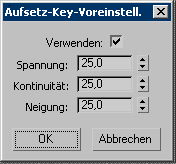
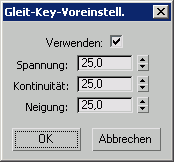
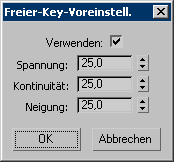
- Verwenden
- Wenn aktiviert, wird für nachfolgende Keys, die mithilfe von "Aufsetz-Key einstellen", "Gleit-Key einstellen" oder "Freien Key einstellen" festgelegt werden, die TCB-Werte aus den entsprechenden Dialogfeldern verwendet. Andernfalls verwendet das System die Vorgabewerte.
- Spannung
- Steuert den Wert der Krümmung der Animationskurve. Vorgabe = 25.
- Kontinuität
- Steuert die Tangenteneigenschaft der Kurve am Key. Vorgabe = 25.
- Neigung
- Steuert die Position der Animationskurve in Abhängigkeit vom Key. Vorgabe = 25.
-
 Bewegungsbahnen
Bewegungsbahnen - Zeigt die Bewegungsbahnen für das ausgewählte Biped-Objekt an bzw. ausgeblendet sie. Sie können die Keys in der horizontalen und vertikalen Spur des Bipeds bearbeiten, indem Sie die Optionen "Bewegungsbahnen" und "Unterobjekt" aktivieren, die horizontale bzw. vertikale Spur des Massenmittelpunkts auswählen und Keys in den Ansichtsfenstern transformieren.
- Sie können die horizontale Bewegungsbahn des Massenmittelpunkts um ausgewählte horizontale Keys biegen, indem Sie das Zahlenauswahlfeld "Horizontal biegen" im Rollout "Keyframing-Hilfsmittel" einstellen.
- Wenn Sie Bewegungsbahnen anzeigen lassen, können Sie ersehen, wie sich veränderte Parameter aus dem Rollout "Key-Info" auf die Biped-Bewegung auswirken. Änderungen an den Parametern "Spannung", "Kontinuität" und "Neigung" im Bereich "TCB" wirken sich auf die Bewegungsbahn um den aktiven Key aus. Änderungen am Wert für "IK-Verschmelzung" für eine Hand oder einen Fuß wirken sich auf die Bewegungsbahn zwischen den Keys aus.
- Wenn Sie eine Motion Capture-Bewegungsbahn im Rohformat mit der gefilterten Bewegungsbahn an einem Biped vergleichen möchten, lassen Sie die Option "Bewegungsbahnen" aktiviert, und aktivieren Sie im Rollout "Motion Capture" die Option "Pufferbewegungsbahn zeigen". Hierbei wird vorausgesetzt, dass eine Motion Capture-Datei geladen wurde.
- Wenn Sie die Dynamikverschmelzung für einen Massenmittelpunkt-Key oder den Wert der Schwerkraftbeschleunigung ("Schwkr.-Beschl.") ändern, ändert sich auch die Schwerkraft in einer Schrittanimation und somit die Bewegungsbahn.
Bereich "TCB"
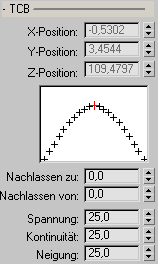
Mit den TCB-Steuerelementen können Sie Nachlassen und Bewegungsbahnen in bereits vorhandenen Keys einstellen.
- X-/Y-/Z-Position
- Mit diesen Zahlenauswahlfeldern verändern Sie die Position der ausgewählten Biped-Komponente.
Hände und Füße können in den XYZ-Weltkoordinaten neu positioniert werden. Der Biped-Massenmittelpunkt kann mit diesen Zahlenauswahlfeldern ebenfalls positioniert werden.
- [TCB-Diagramm]
- Zeigt grafisch an, wie sich Änderungen der Controller-Eigenschaften auf die Animation auswirken. Die rote Markierung oben auf der Kurve steht für den Key. Die Markierungen links und rechts auf der Kurve stehen für eine gleichmäßige Aufteilung der Zeit an beiden Seiten des Keys.
Das TCB-Diagramm ist eine stilisierte Darstellung der Animation um einen einzelnen Key.
- Nachlassen zu
- Verringert die Geschwindigkeit der Animationskurve, wenn diese sich dem Key nähert. Vorgabe = 0.
Bei Verwendung eines hohen Nachlasswerts wird die Animation beim Annähern an den Key verlangsamt.
Bei Verwendung des Vorgabewerts findet keine Verlangsamung statt.
- Nachlassen von
- Verringert die Geschwindigkeit der Animationskurve, wenn diese sich vom Key wegbewegt. Vorgabe = 0.
Bei Verwendung eines hohen Nachlasswerts beginnt die Animation langsam und wird bei der Wegbewegung vom Key immer schneller.
Bei Verwendung des Vorgabewerts findet keine Änderung der Animationskurve statt.
- Spannung
- Steuert den Wert der Krümmung der Animationskurve.
Bei hoher Spannung ist die Kurve linear. Sie verfügt außerdem über die Optionen "Nachlassen zu" und "Nachlassen von" über einen geringen Nachlasseffekt.
Bei niedriger Spannung entsteht eine sehr weite, runde Kurve. Sie hat außerdem einen leicht negativen Effekt für "Nachlassen zu" und "Nachlassen von".
Der Vorgabewert 25 erzeugt einen gleichmäßigen Krümmungsgrad durch den Key.
- Kontinuität
- Steuert die Tangenteneigenschaft der Kurve am Key. Die Vorgabeeinstellung ist der einzige Wert, der eine glatte Animationskurve durch den Key erzeugt. Alle anderen Werte erzeugen eine Diskontinuität in der Animationskurve, die eine abrupte Änderung in der Animation verursacht. Vorgabe = 25.
Hohe Werte für "Kontinuität" erzeugen gekrümmten Overshoot an beiden Seiten des Keys.
Niedrige Kontinuitätswerte erzeugen eine lineare Animationskurve. Niedrige Kontinuität erzeugt eine lineare Kurve, die der für hohe Spannung ähnelt, jedoch ohne den Nachlasseffekt.
Der Vorgabewert erzeugt am Key eine glatte kontinuierliche Krümmung.
- Neigung
- Steuert die Position der Animationskurve in Abhängigkeit vom Key. Vorgabe = 25.
Starke Neigung verschiebt die Kurve über den Key hinaus. Dadurch wird eine lineare Kurve in den Key hinein und eine übertriebene Kurve aus dem Key heraus erzeugt.
Niedrige Neigung verschiebt die Kurve vor den Key. Dadurch wird eine übertriebene Kurve in den Key hinein und eine lineare Kurve aus dem Key heraus erzeugt.
Bei Verwendung des Vorgabewerts wird die Krümmung gleichmäßig auf beide Seiten des Keys verteilt.
Bereich "IK"
Mit diesem Bereich können Sie IK-Keys festlegen und Parameter für IK-Keys anpassen.

- IK-Verschmelzung
- Bestimmt, wie Character Studio vorwärtsgerichtete Kinematik und inverse Kinematik für die Interpolation einer Zwischenposition miteinander vermischt. Ein Beispiel für vorwärtsgerichtete Kinematik ist es, zum Steuern der Hand den Arm zu bewegen. Ein Beispiel für inverse Kinematik ist es, zum Steuern des Arms die Hand zu bewegen.
Die Option wird aktiviert, wenn der Key eines Arms oder Beins des Bipeds (bzw. der Hand oder des Fußes) der aktuelle Key ist.
- Wenn Sie den Nullwert verwenden und die Option Körper auswählen, erhalten Sie einen normalen Biped-Raum (vorwärtsgerichtete Kinematik).
- Wenn Sie den Wert 1 verwenden und die Option Körper auswählen, erhalten Sie inverse Kinematik. Die Bewegung zwischen den Biped-Keys verläuft gerader.
- Wenn Sie den Wert 1 verwenden und die Option Objekt auswählen, aber kein IK-Objekt angegeben ist, wird das Glied vollständig in den Weltkoordinatenraum gelegt.
- Wenn Sie den Wert 1 verwenden, die Option Objekt ausgewählt ist und ein IK-Objekt angegeben ist, wird das Biped-Glied in den Koordinatenraum des ausgewählten Objekts gelegt, und das Biped-Glied folgt dem ausgewählten Objekt.
- Knöchelspannung
- Stellt die Priorität des Knöchelgelenks gegenüber dem Kniegelenk ein. Wenn diese Option auf 0 eingestellt ist, hat das Knie Priorität. Wenn diese Option auf 1 eingestellt ist, hat der Knöchel Priorität.
Dieser Effekt ist nur zwischen Keyframes sichtbar.
- Schwerpunkt auswählen
- Aktivieren Sie diese Option, um Schwerpunkte zu bestimmen, um die sich die Hände und Füße des Bipeds drehen sollen. Nachdem Sie einen Schwerpunkt in den Ansichtsfenstern ausgewählt haben, deaktivieren Sie die Option "Schwerpunkt auswählen", und drehen Sie die Hand oder den Fuß. Tipp: Um die Genauigkeit beim Festlegen von Drehpunkten zu erhöhen, verwenden Sie das Dialogfeld "Schwerpunkt auswählen".
-
 Dialogfeld "Schwerpunkt auswählen"
Dialogfeld "Schwerpunkt auswählen" - Öffnet ein kleines Dialogfeld, das den aktuellen Schwerpunkt für das ausgewählte Glied an der jeweiligen Hand oder dem jeweiligen Fuß des Glieds anzeigt und die Bearbeitung dieses Schwerpunkts ermöglicht. Wenn das Diagramm grün (oder blau) und rot ist, zeigt dies an, dass Sie sich auf einem IK-Key befinden. Der rote Punkt gibt die aktuelle Position des Schwerpunkts an. Um einen anderen Schwerpunkt zu bestimmen, klicken Sie auf einen anderen Punkt im Diagramm. Dies bietet ein alternatives Verfahren zur Verwendung der Option "Schwerpunkt auswählen" (siehe oben).
Das Dialogfeld wird nach der angezeigten Hand oder dem angezeigten Fuß benannt, zeigt die tatsächliche Anzahl verwendeter Finger und Gelenke und passt seine Größe entsprechend an. Das angezeigte Diagramm verwendet je nach dem Kontext drei verschiedene Schemata:
- grün/blau und rote Punkte für die rechte/linke Hand oder den rechten/linken Fuß, wenn Sie sich auf einem IK-Key befinden (der Schwerpunkt kann bearbeitet werden)
- graue und weiße Punkte, wenn Sie sich in einer IK-Phase, jedoch nicht auf einem Key befinden (der Schwerpunkt ist sichtbar, kann jedoch nicht bearbeitet werden)
- Keine Punkte, wenn Sie sich in einer FK (vorwärtsgerichtete Kinematik)-Periode befinden, oder kein Glied bzw. mehrere Glieder ausgewählt sind (das Dialogfeld ist deaktiviert, es sind keine relevanten Daten vorhanden)
Diese Schemata sind in der folgenden Abbildung dargestellt:
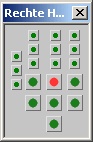
Rechte Hand auf IK-Key
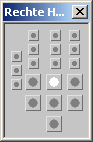
In einer IK-Phase (nicht auf einem Key)
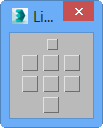
Keine IK
Anmerkung: Wenn Sie sich auf einem IK-Key befinden, verwenden die Diagramme für Hand und Fuß ein Blau/Rot-Farbschema: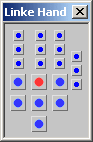
Wenn Sie Fingergelenke aktiviert haben, werden auf dem Handdiagramm alle Knochen angezeigt, z. B.:
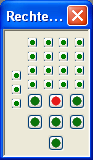
- Mit vorherigem IK-Key verbinden
- Wenn diese Option aktiviert ist, wird der Fuß des Bipeds in den Koordinatenraum des vorherigen Keys gesetzt. Deaktivieren Sie sie, um den Fuß des Bipeds an eine neue Referenzposition zu setzen.
Deaktivieren Sie die Option, und verschieben Sie den Biped-Fuß, um zum Beispiel einen Gleitschritt zu erstellen.
- Körper Das Biped-Glied befindet sich im Biped-Koordinatenraum.
- Objekt Objektraum: Das Biped-Glied befindet sich entweder im Weltkoordinatenraum oder im Koordinatenraum des ausgewählten IK-Objekts. Der Koordinatenraum kann zwischen Keys verschmolzen werden.
[Objektname] Nach dem Auswählen eines IK-Objekts zeigt dieses Feld den Namen des Objekts an.
 IK-Objekt auswählen Klicken Sie auf diese Schaltfläche, um ein Objekt für die Hand oder den Fuß des Bipeds auszuwählen, die ihm folgen sollen. Die Hand bzw. der Fuß folgen dem Objekt, wenn für die IK-Verschmelzung der Wert 1 festgelegt und Objekt ausgewählt ist.
IK-Objekt auswählen Klicken Sie auf diese Schaltfläche, um ein Objekt für die Hand oder den Fuß des Bipeds auszuwählen, die ihm folgen sollen. Die Hand bzw. der Fuß folgen dem Objekt, wenn für die IK-Verschmelzung der Wert 1 festgelegt und Objekt ausgewählt ist. Diese Auswahl kann nicht animiert werden: Für jede Hand und jeden Fuß kann im Verlauf der Animation nur ein IK-Objekt aktiv sein.
Tipp: Wenn Sie das Objekt ändern möchten, dem die Hand oder der Fuß zu unterschiedlichen Zeitpunkten innerhalb der Animation folgen soll, wählen Sie als IK-Objekt ein Dummy-Objekt aus und weisen Sie dem Dummy-Objekt eine Verknüpfungsbeschränkung zu, damit es zu unterschiedlichen Zeitpunkten mit unterschiedlichen Objekten verknüpft ist.
Bereich "Kopf"
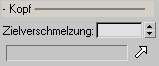
Im Bereich "Kopf" können Sie ein Zielobjekt für die Blickrichtung definieren.
- Zielverschmelzung
- Legt fest, wie stark das Ziel mit der vorhandenen Kopfanimation vermischt wird.
Mit der Einstellung 1,0 blickt der Kopf direkt auf das Ziel, mit 0,5 werden vorhandene Animation und Blickrichtung zu gleichen Teilen vermischt, und mit 0,0 ignoriert der Kopf das Ziel und fährt mit der vorhandenen Animation fort.
- [Blickrichtungsziel Name]
- Wenn Sie ein Blickrichtungsziel ausgewählt haben, zeigt dieses Feld seinen Namen an.
-
 Blickrichtungsziel auswählen
Blickrichtungsziel auswählen -
Klicken Sie auf diese Schaltfläche, um ein Objekt auszuwählen, auf das der Kopf blickt.
Bereich "Körper"
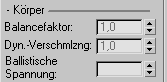
Diese Parameter gelten für den Massenmittelpunkt des Bipeds. Aus ihnen berechnet Character Studio die Bewegungsbahn des Bipeds in der Luft anhand der Schwerkraft ("Schwkr.-Beschl.") und der Zeit zwischen den Schritten, der Beugung der Knie beim Landen ("Ballistische Spannung") und der Weise, in der die Biped-Objekte zusammenspielen, um das Gleichgewicht zu halten ("Balancefaktor").
- Balancefaktor
- Mit dieser Option wird das Gewicht des Bipeds an einer beliebigen Stelle einer Linie positioniert, die vom Massenmittelpunkt bis zum Kopf des Bipeds verläuft. Für diesen Parameter des Massenmittelpunkts (Spur "Körper horizontal") können Keyframes erstellt werden. Um den Balancefaktor zu aktivieren, wählen Sie die horizontale Spur (im Rollout "Spurauswahl") aus, richten einen Key ein und geben einen Wert im Feld "Balancefaktor" ein.
Wenn Sie zum Beispiel eine Sequenz erstellen möchten, in der der Biped zunächst sitzt und dann geht, könnten Sie das Gewicht des Bipeds (Balance) von 0 (Figur wird vom Stuhl gestützt) für den Sitz-Key nach 1 für den Stand-Key verschieben (das Becken der Figur bewegt sich, um das Gleichgewicht zu halten).
Wenn eine Figur sitzt und sich über den Tisch lehnt, belassen Sie den Balancefaktor bei 0. Die Figur wird sich immer vom Massenmittelpunkt drehen. Die Becken verschieben sich nicht nach hinten, um die Balance zu halten.
In einer Gehbewegung erhält der Biped bei einem Wert von 2 Hüftschwung, während sein Kopf unbewegt bleibt; bei einem Wert von 0 bleiben die Hüften gerade, und der Oberkörper bewegt sich hin und her.
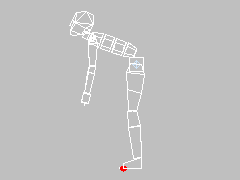
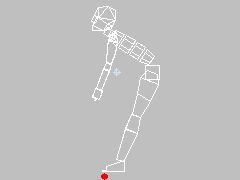
Ein Balancefaktor von 0 im ersten Bild bewirkt, dass der Biped das Gewicht nicht kompensiert.
.Ein Balancefaktor von 2 im zweiten Bild bewirkt, dass das Becken des Bipeds sich vom Massenmittelpunkt wegbewegt, um das Gewicht zu kompensieren.
Der Balancefaktor legt fest, wie weit die Hüften des Bipeds nach vorn oder hinten verschoben werden, um die Biegung der Wirbelsäule nach vorn oder hinten zu kompensieren. Wenn das Gewicht des Bipeds normal auf Ober- und Unterkörper verteilt ist, bewirkt der Vorgabewert 1, dass die Hüften nach hinten schwingen, wenn sich der Biped nach vorn beugt, um die Gewichtsverlagerung nach vorn zu kompensieren.
In einigen Situationen soll sich der Biped nach vorne lehnen, ohne dass sich seine Hüften nach hinten verlagern, um die Gewichtsverlagerung nach vorn zu kompensieren. Das wäre beispielsweise der Fall, wenn der Biped sich setzt oder hinfällt. Der Balancefaktor 0 (Mindestwert) bewirkt, dass die Hüften an derselben Stelle bleiben, wenn sich der Biped nach vorn oder hinten lehnt.
Bei einem Wert von 0 wird das Gewicht des Bipeds am Massenmittelpunkt positioniert. Bei einem Wert von 1 wird das Gewicht des Bipeds über dem Massenmittelpunkt positioniert. Bei einem Wert von 2 wird das Gewicht des Bipeds im Kopf positioniert. Klicken Sie auf den Pfeil nach oben des Zahlenauswahlfelds, um die Gewichtsverteilung des Bipeds zum Kopf hin zu verlagern. Bereich = 0,0 - 2,0; Vorgabe = 1.
Anmerkung: Sie können den Massenmittelpunkt auch verschieben, indem Sie den Figurmodus aktivieren, das Massenmittelpunktobjekt auswählen und im Gummibandmodus den Massenmittelpunkt an eine neue Position schieben. Bei dieser Methode können keine Keyframes erstellt werden; Sie können jedoch den Massenmittelpunkt außerhalb des Biped-Körpers legen. Sie können zum Beispiel das Schieben eines schweren Objekts simulieren, indem Sie den Massenmittelpunkt hinter den Biped verlegen. - Dynamikverschmelzung
- Wählen Sie die Spur "Körper vertikal" aus (die vertikale Spur für den Massenmittelpunkt), und legen Sie die Schwerkraft für die Phase in der Luft fest, wie bei einer Lauf- oder Sprungbewegung. Dieser Parameter hat keine Auswirkung auf eine Gehbewegung, bei der sich die Schritte überlappen.
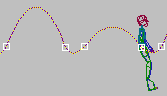
Beim ersten Sprung ist der Parameter "Dynamikverschmelzung" für die vertikale Massenmittelpunktspur an beiden Keys (weiße Kästchen) auf 1 gesetzt, beim zweiten Sprung auf 0,5.
Beim Wert 1 wird die Schwerkraft mit dem Wert für Schwkr.-Beschl. berechnet. Beim Wert 0 bleibt das Ergebnis der Schwerkraftberechnung ohne Wirkung, und die Sprungbewegung bzw. die Bewegung in der Luft wird abgeflacht.
- Ballistische Spannung
- Mit der Spur "Körper vertikal" (Massenmittelpunkt) steuern Sie die Höhe der Spannung, wenn der Biped bei einem Sprung- oder Laufschritt aufsetzt oder abhebt. Die Änderung hat nur geringe Wirkung.
Bei einem Gehzyklus wird dieser Wert nicht aktiviert. Der Biped muss sich in der Luft befinden, damit die vertikalen Keys für "Abheben" und "Berühren" einen Wert für die ballistische Spannung aufzeigen.
Wenn es während der Unterstützungszeit mehr als drei vertikale Keys gibt, können Sie auch den Wert für "Ballistische Spannung" für den Key ändern, bei dem der Körper vom Boden abhebt. In Biped werden für das Aufkommen und das Landen dieselben Werte verwendet, da davon ausgegangen wird, dass es in der Bewegung nur eine vertikale Absenkung gibt. Niedrige Werte bedeuten hohe Spannung (geringere Absenkung in der Bewegungsbahn). Vorgabe = 0,5; Bereich = 0 bis 1.
Bereich "Requisite"
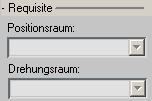
Die Pulldowns für den Koordinatenraum legen fest, ob die Requisite als Koordinatenraum für Position und Drehung am aktuellen Frame "Welt", "Körper", "Rechte Hand" oder "Linke Hand" verwendet.
- Positionsraum
- Mit dieser Option stellen Sie den Positionsraum der Requisite auf "Welt", "Körper", "Rechte Hand" oder "Linke Hand" ein.
- Drehungsraum
- Mit dieser Option stellen Sie den Drehungsraum der Requisite auf "Welt", "Körper", "Rechte Hand" oder "Linke Hand" ein.